Mit Autopilot navigieren (Beta)

„Mit Autopilot navigieren“ schlägt auf intelligente Weise Spurwechsel vor, um Sie auf Ihrer Route zu halten, und nimmt Anpassungen vor, damit Sie nicht hinter langsamen Autos oder Lkws hängen bleiben.
Aktivieren Sie die „Mit Autopilot navigieren“, indem Sie unter Fahrzeug > Autopilot zunächst den Lenkassistenten einschalten. Für jede Route, auf der die Funktion verfügbar ist, können Sie diese durch Betätigen der Schaltfläche „MIT AUTOPILOT NAVIGIEREN“ aktivieren bzw. deaktivieren. Die Schaltfläche finden Sie in der detaillierten Navigationsliste.
Sobald die Funktion für Ihre Route aktiviert ist, können Sie „Mit Autopilot navigieren“ auf Straßen mit Zugangskontrolle aktivieren, indem Sie den Ganghebel zweimal hintereinander in rascher Folge ganz nach unten drücken. Bei aktivierter Funktion zeigt eine einzelne blaue Linie die vor Ihnen liegende Fahrbahn an und Ihr Fahrzeug wird in der Spur gehalten. Eventuell erscheinen graue Linien, die - auf der Grundlage Ihrer Routenplanung - bevorstehende Spurwechsel ankündigen oder die Ihnen Möglichkeiten aufzeigen, wie Sie auf eine andere Spur wechseln können, um schneller voranzukommen. Bei aktivierter Funktion leitet „Mit Autopilot navigieren“ Ihr Fahrzeug außerdem zu Autobahnkreuzen und Autobahnausfahrten - basierend auf Ihrem Ziel.
Stellen Sie ein, wie offensiv „Mit Autopilot navigieren“ Spurwechsel vollzieht, damit Ihr Fahrzeug die vorher gewählte Geschwindigkeit beibehält. Diese Einstellung nehmen Sie vor, indem Sie den Wert für den GESCHWINDIGKEITSBASIERTEN SPURWECHSEL unter Fahrzeug > Autopilot > „MIT AUTOPILOT NAVIGIEREN“ ANPASSEN ändern.
Hinweis: Bevor diese Funktion aktiviert werden kann, muss die Kamera kalibriert werden, und die neueste Version der Navigationskarten muss ü
Tesla Spielkiste
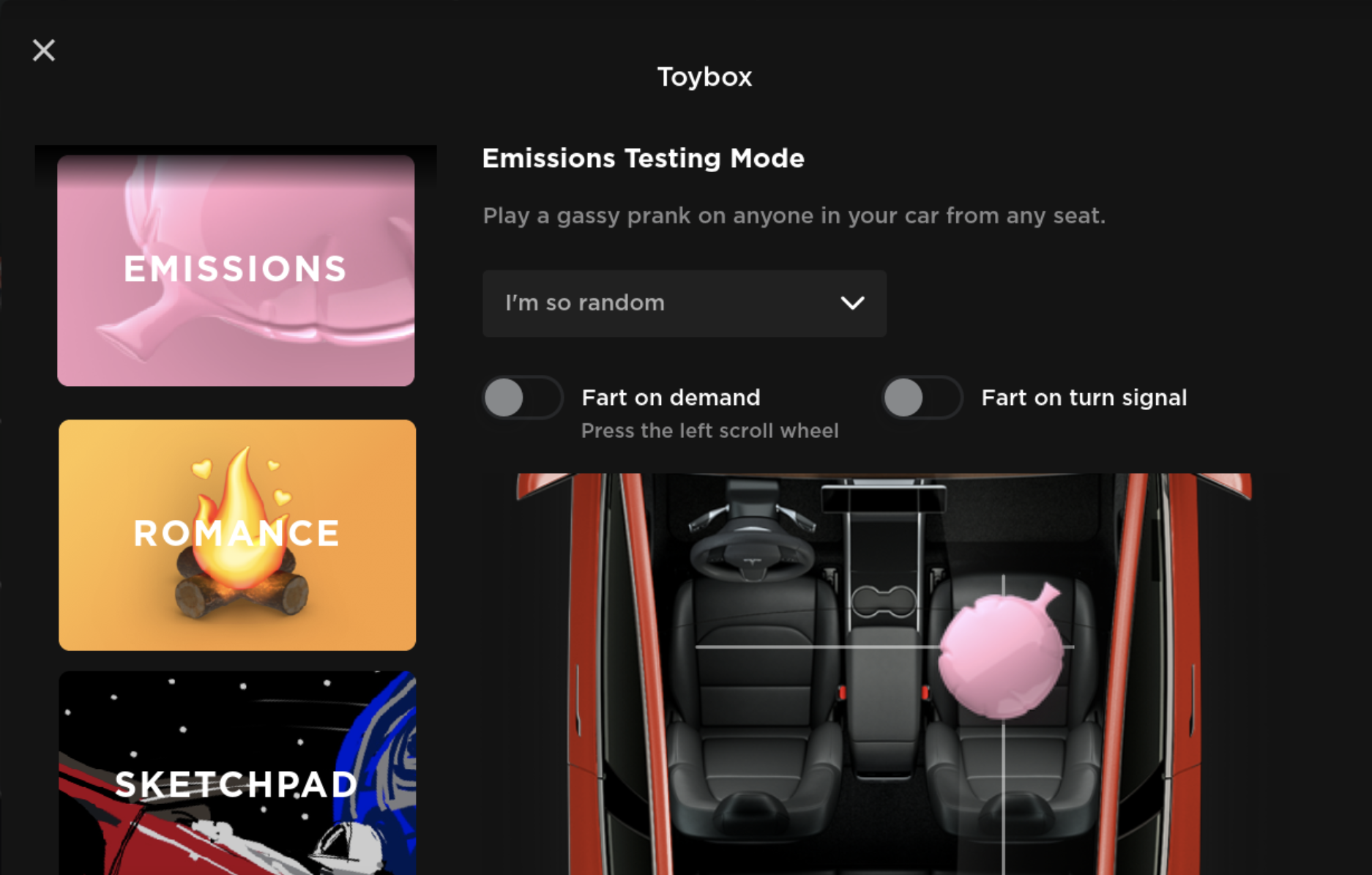
Das Design der Tesla Spielkiste wurde erneuert, um das Ansehen und Spielen zu erleichtern. Scrollen Sie einfach durch die Spielzeuge, und passen Sie die entsprechenden Steuerungen an. Die Tesla Spielkiste kann wie bisher durch Antippen des Spielkiste-Symbols im App Launcher geöffnet werden.
Nahegelegene Ladestationen
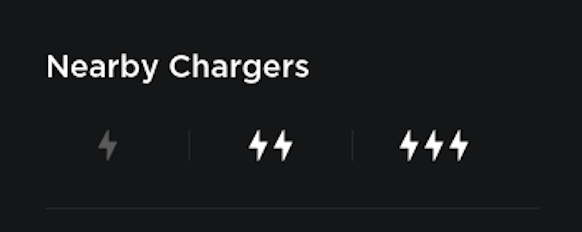
Die Ladestation-Liste wurde verbessert, um nahegelegene Ladestationen nach maximaler Leistung filtern zu können. Tippen Sie einfach auf das Ladesymbol auf der Karte, und filtern Sie, indem Sie die entsprechenden Blitzsymbole auswählen.
Verbesserungen der Karten-App

Sie können die Beschriftungen auf der Karte nun direkt antippen, um Details über den entsprechenden Ort schnell einzusehen und zu diesem Fahrziel zu navigieren.
Verbesserungen der Dashcam

Das Einrichten und Löschen der Dashcam wurde vereinfacht. Tippen Sie nach dem Einstecken eines USB-Laufwerkes auf Fahrzeug > Sicherheit > USB-GERÄT FORMATIEREN, um das Laufwerk zu formatieren und die entsprechenden Ordner für die Dashcam zu erstellen. Hinweis: Beim Formatieren des USB-Laufwerkes werden alle vorhandenen Video-Clips gelöscht.
Backgammon-Verbesserungen

Gegen Ihren Tesla in Backgammon zu gewinnen ist nun schwieriger. Die höchste Schwierigkeitsstufe wurde nun in über 20 Millionen Spielen trainiert. Fordern Sie Ihren Tesla zu einem Spiel heraus, indem Sie den App Launcher wählen und dann Unterhaltung > Arcade > Backgammon antippen. Hinweis: Wie gewohnt ist Arcade nur verfügbar, wenn sich Ihr Fahrzeug in der Parkstellung befindet.










![Tesla’s Missing Voice: Why a PR Team Matters More Than Ever [Opinion]](https://www.notateslaapp.com/img/containers/article_images/multiple-models/group_93.jpg/4e1056961f0480c7b9eff43dd2ec288e/group_93.jpg)


















